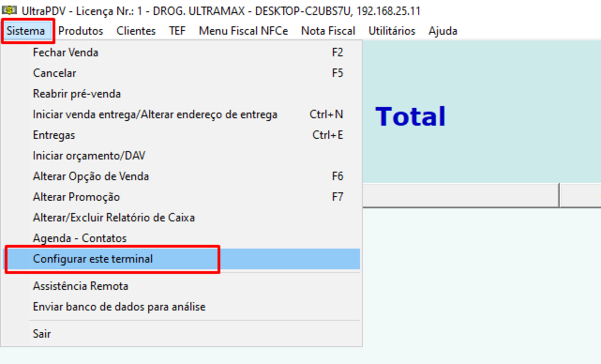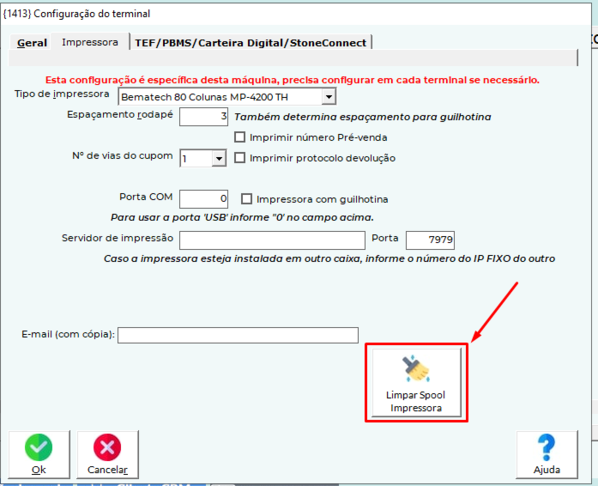Mudanças entre as edições de "UltraPDV - Impressora imprimindo lixo de impressão (caracteres especiais)"
m (Ultramax moveu Impressora imprimindo lixo de impressão (caracteres especiais) para UltraPDV - Impressora imprimindo lixo de impressão (caracteres especiais) sem deixar um redirecionamento) |
|||
| Linha 1: | Linha 1: | ||
| − | === Correção pelo Sistema === | + | ===Correção pelo Sistema=== |
Acesse '''Sistema''' > '''Configurar este terminal''': | Acesse '''Sistema''' > '''Configurar este terminal''': | ||
| − | [[Arquivo: | + | |
| + | [[Arquivo:Image00000025.png|601x601px]] | ||
| + | |||
Clicar na aba '''Impressora''' e depois em '''Limpar Spool Impressora''': | Clicar na aba '''Impressora''' e depois em '''Limpar Spool Impressora''': | ||
| − | [[Arquivo: | + | |
| + | [[Arquivo:Image00000026.png|598x598px]] | ||
| + | |||
Após isso teste a impressão novamente. | Após isso teste a impressão novamente. | ||
| − | === Correção Manual === | + | ===Correção Manual=== |
'''1.''' Desligue a impressora e ligue novamente | '''1.''' Desligue a impressora e ligue novamente | ||
Edição atual tal como às 14h22min de 15 de julho de 2022
Correção pelo Sistema
Acesse Sistema > Configurar este terminal:
Clicar na aba Impressora e depois em Limpar Spool Impressora:
Após isso teste a impressão novamente.
Correção Manual
1. Desligue a impressora e ligue novamente
2. Reinicie o serviço de impressão do Windows
3. No CMD digite "net stop spooler" e em seguida "net start spooler"
4. Apague os arquivos da subpasta Printers
5. Pare os serviços de spooler no CMD "net stop spooler"
6. Clique em Iniciar – Executar e digite: “%windir%\system32\spool\printers “ e tecle Enter, ao acessar a pasta apague todos os arquivos.
7. Reinicie seu computador e tente imprimir novamente.
8. Caso não seja possível apagar, reinicie seu computador no Modo Segurança e tente novamente.
9. Desinstale todos os drivers, programas e remova a impressora da lista de Dispositivos e Impressoras e instale novamente.